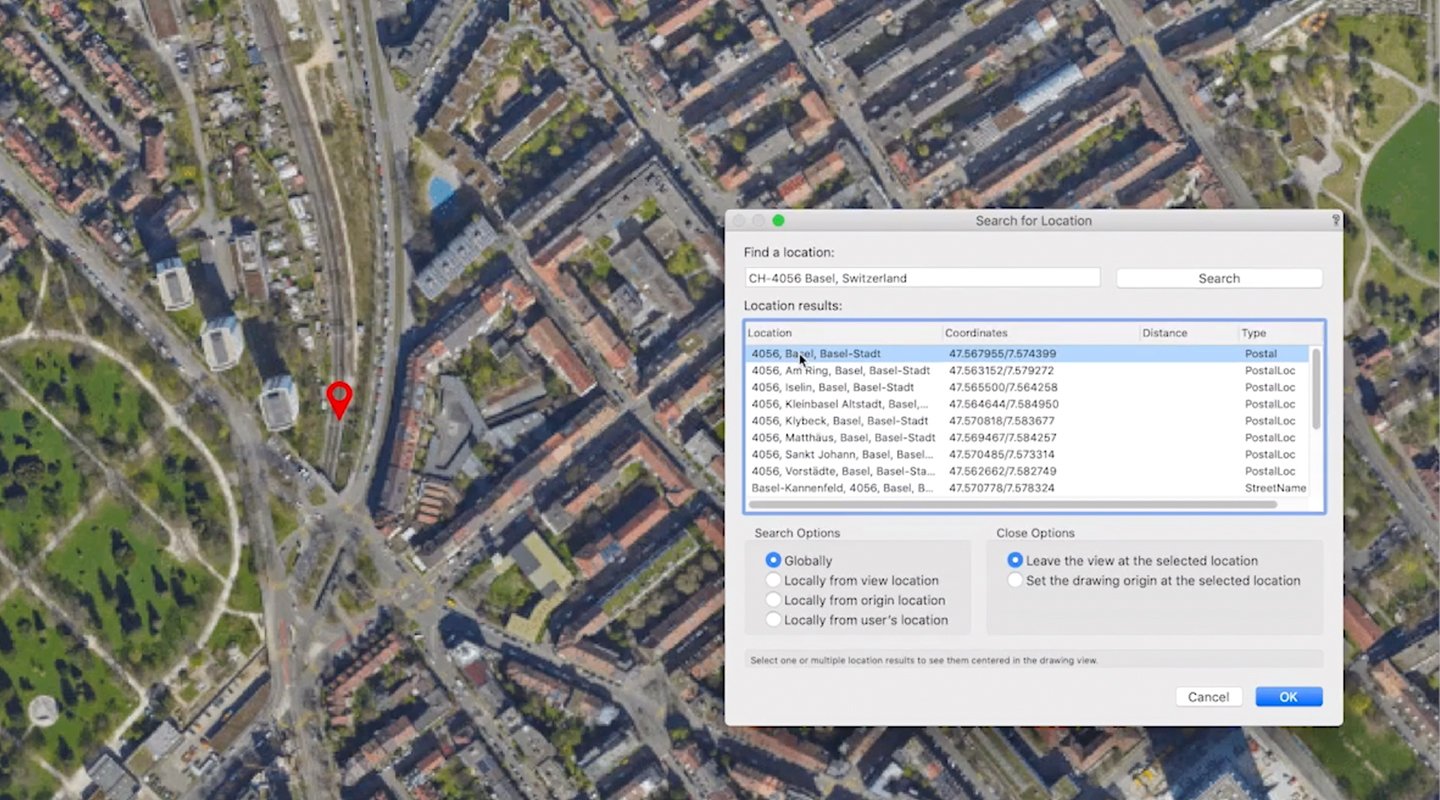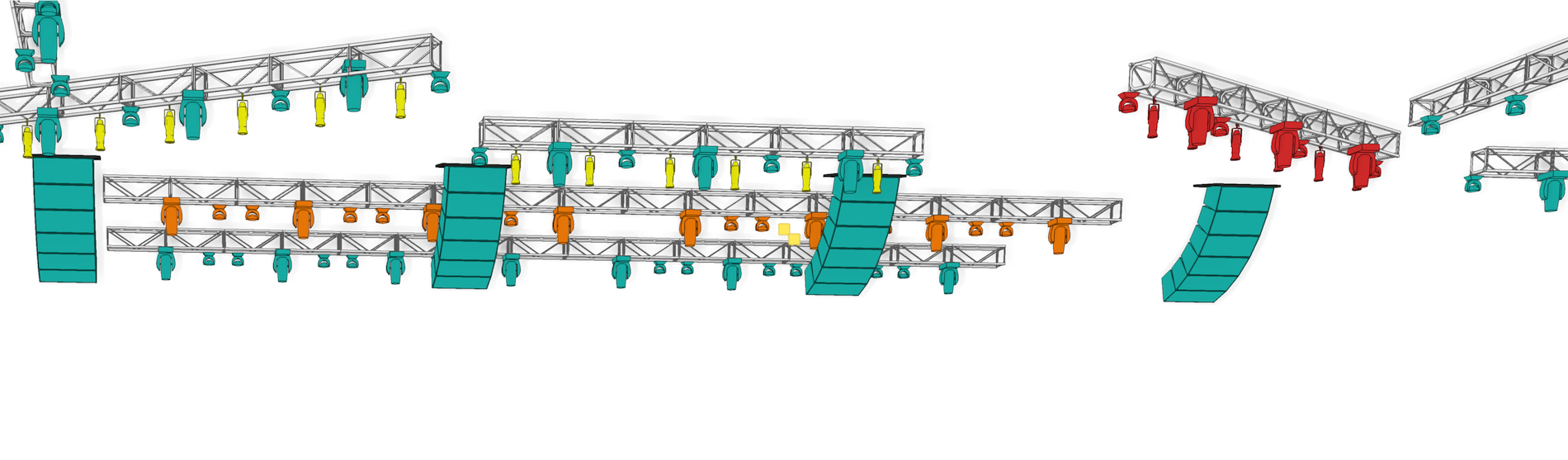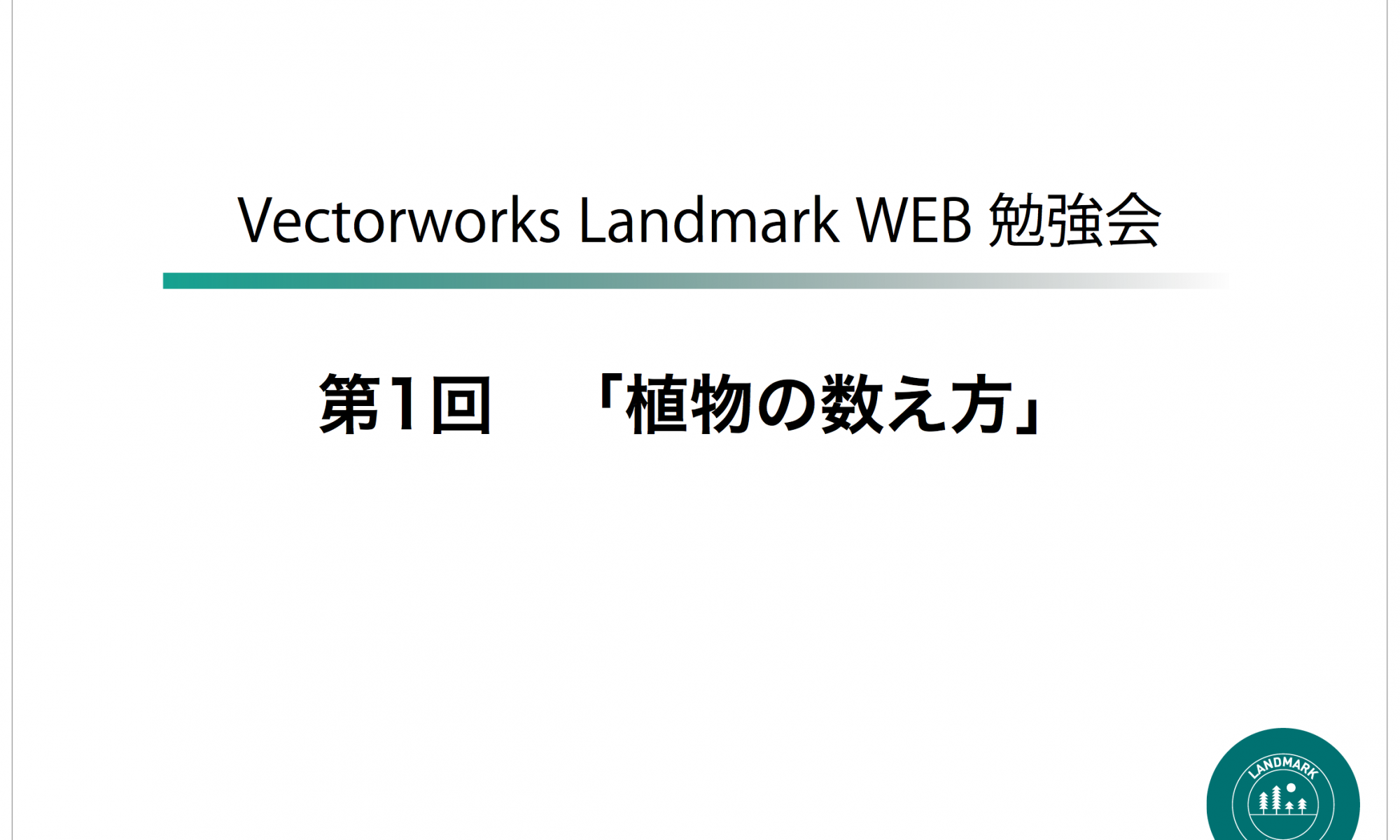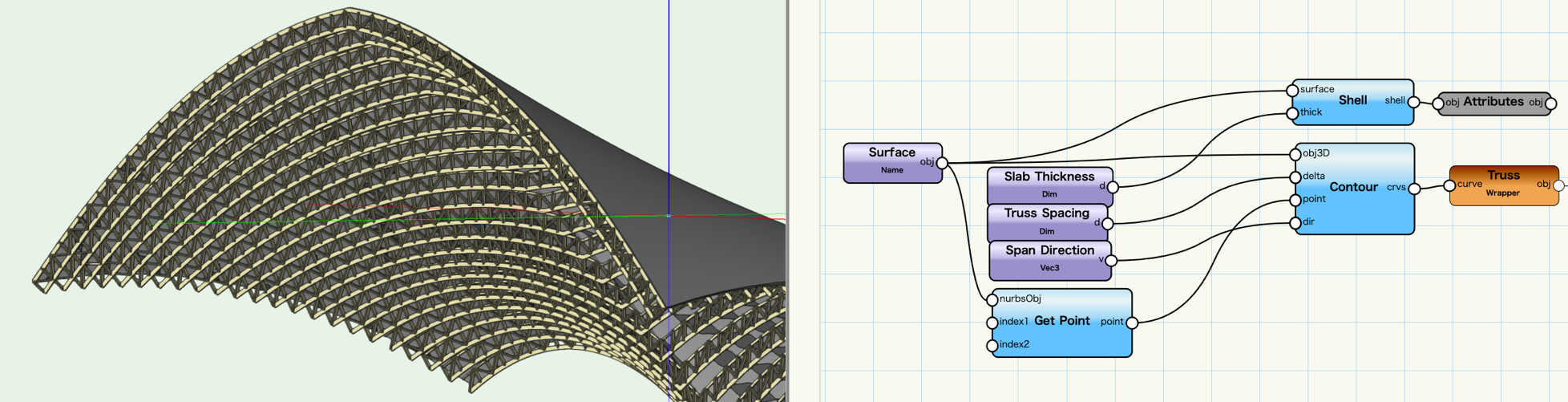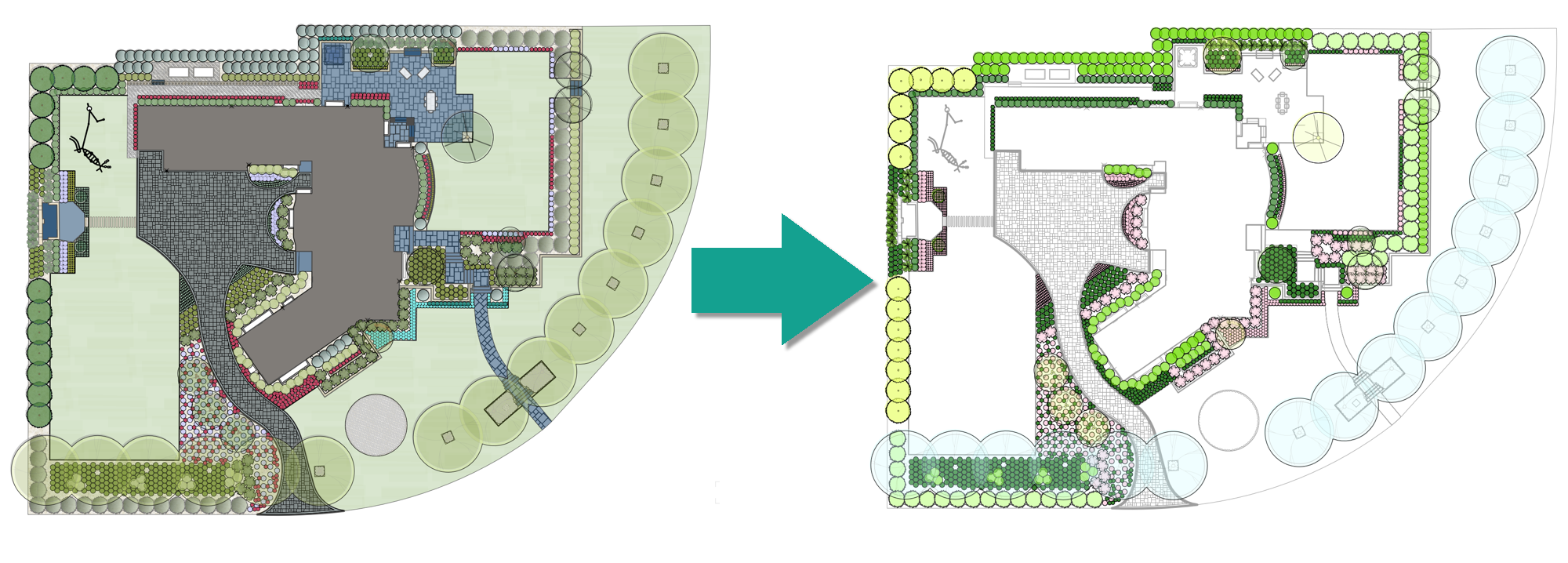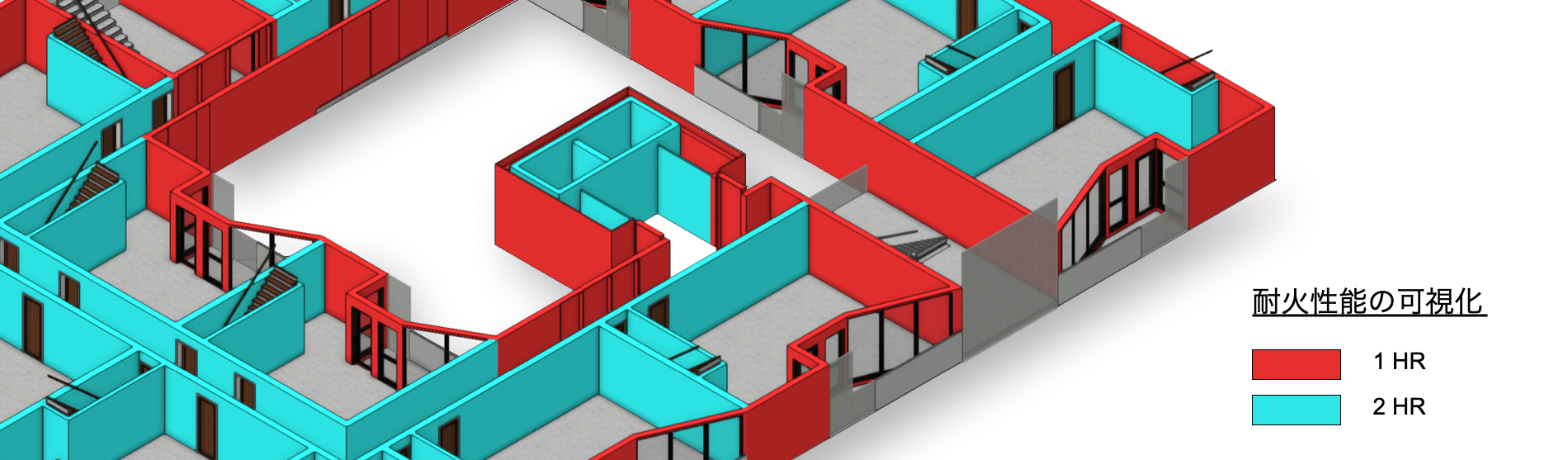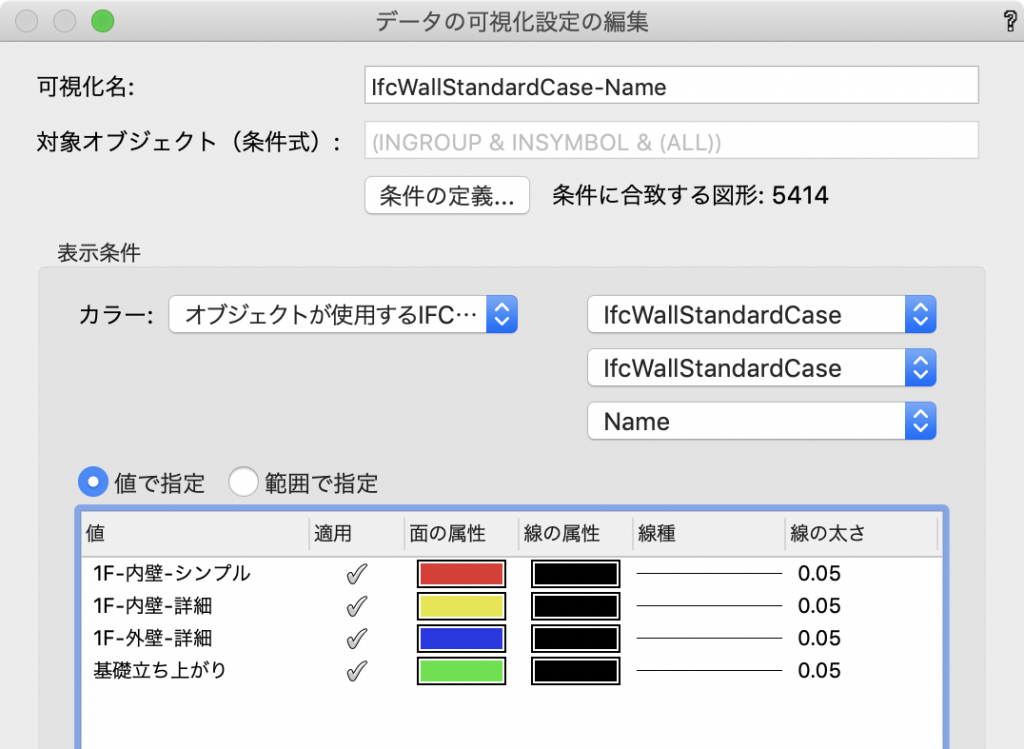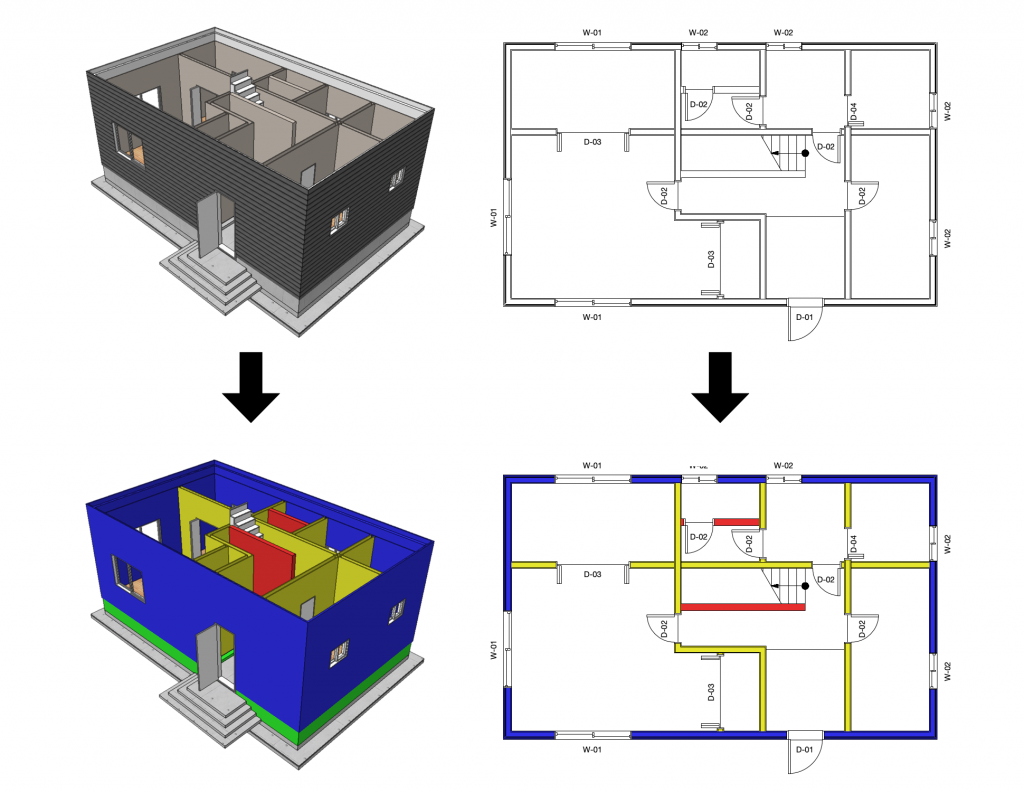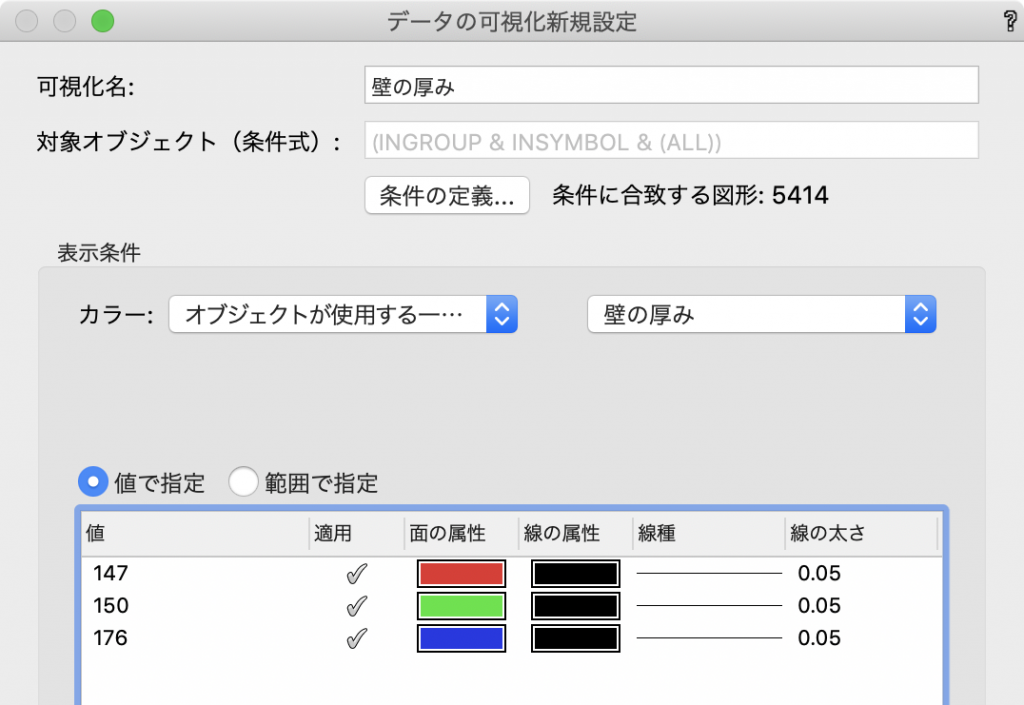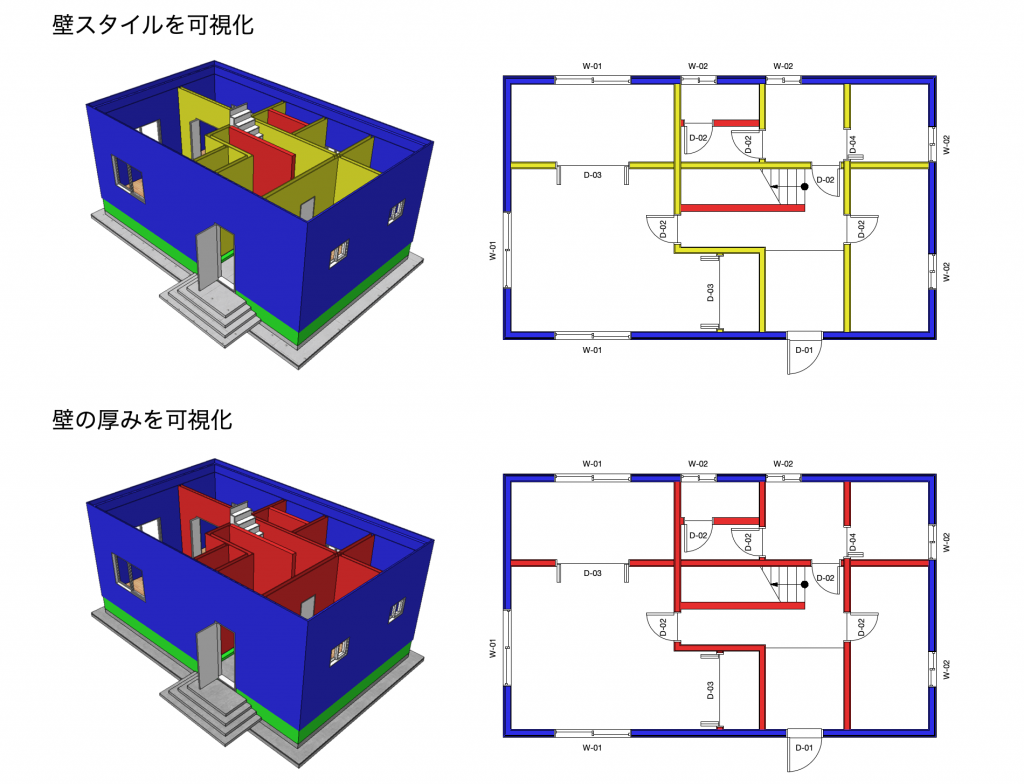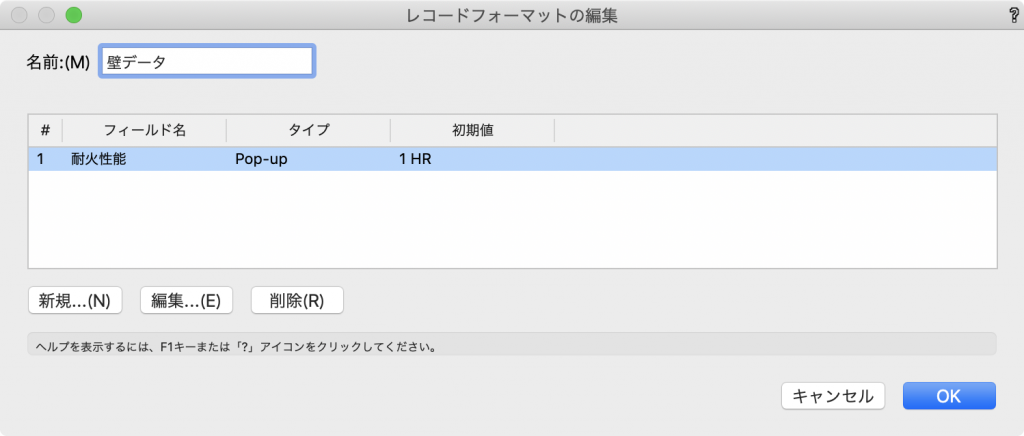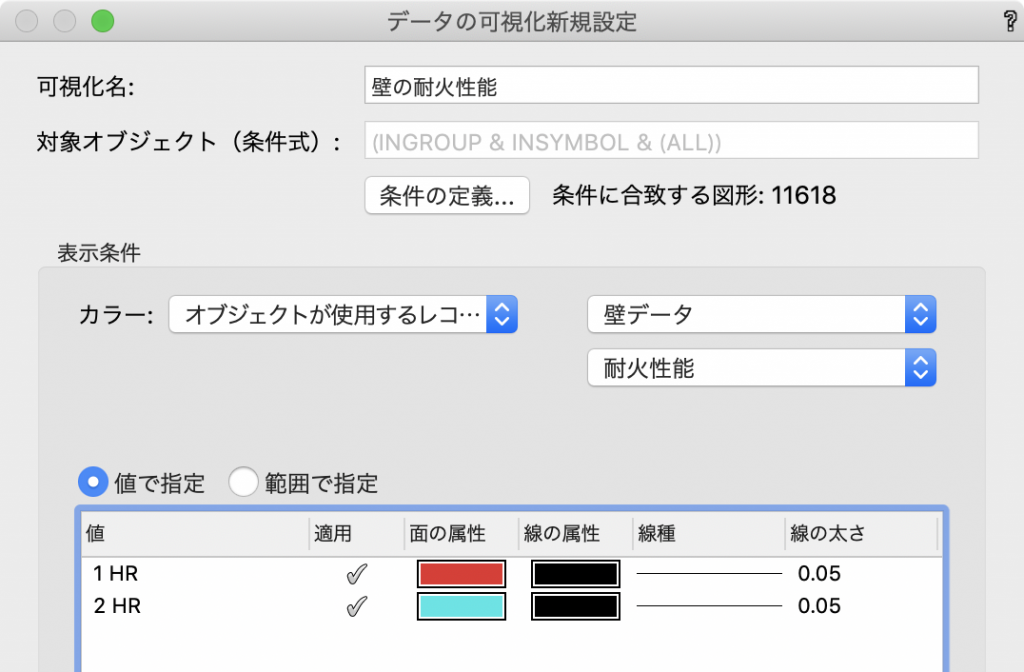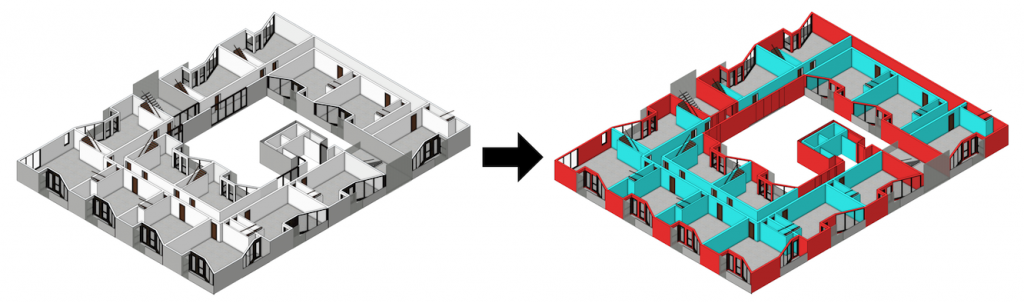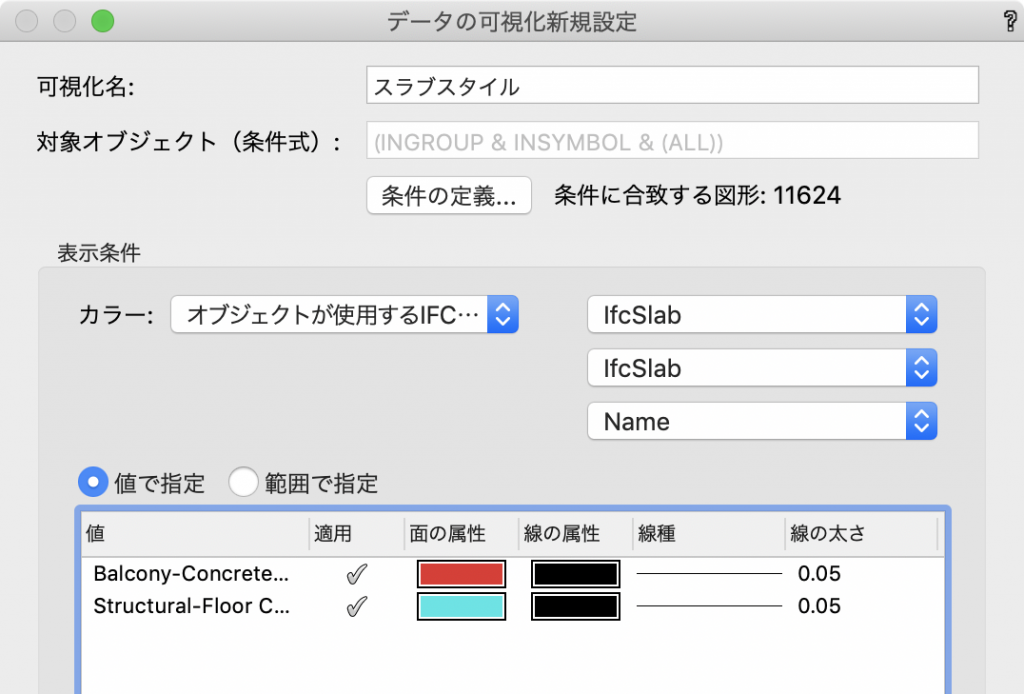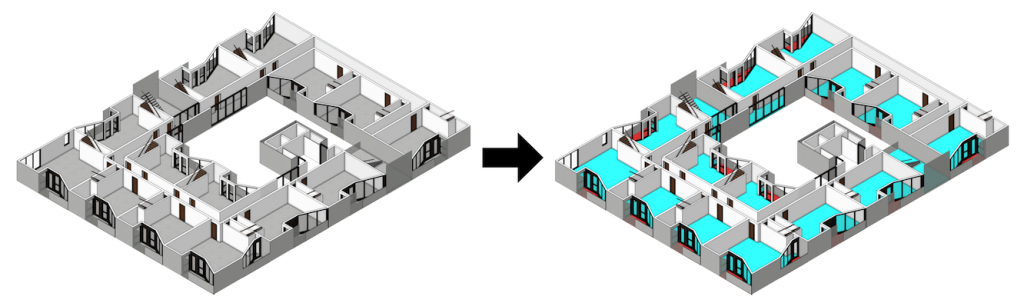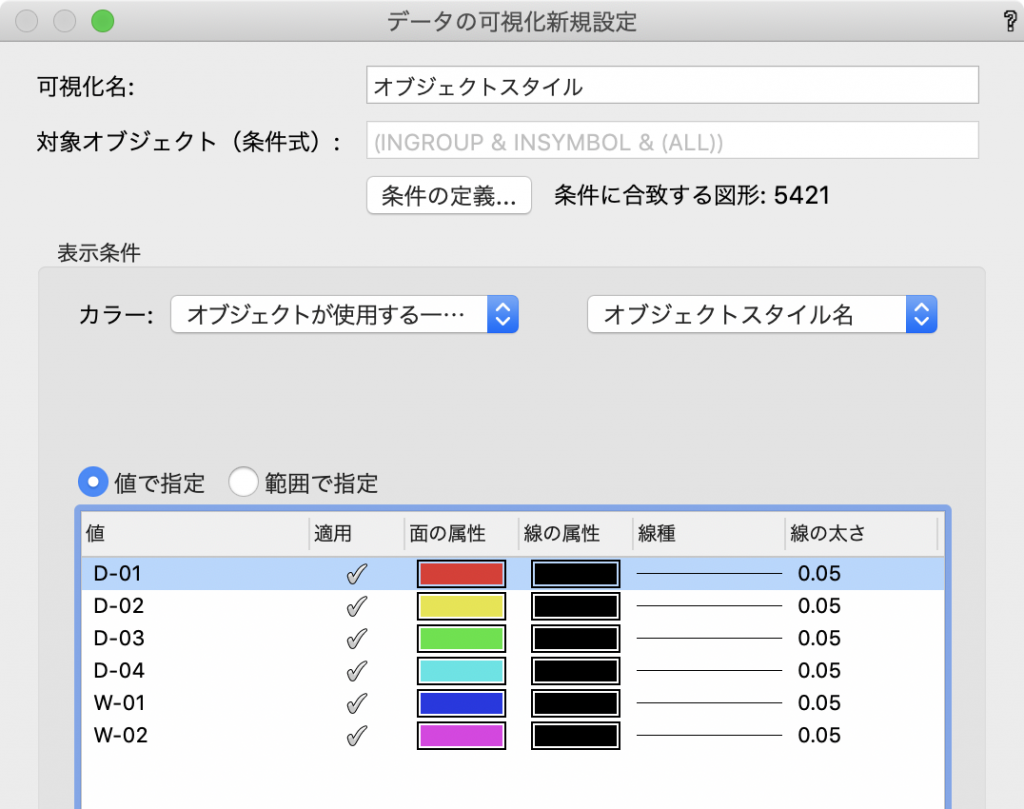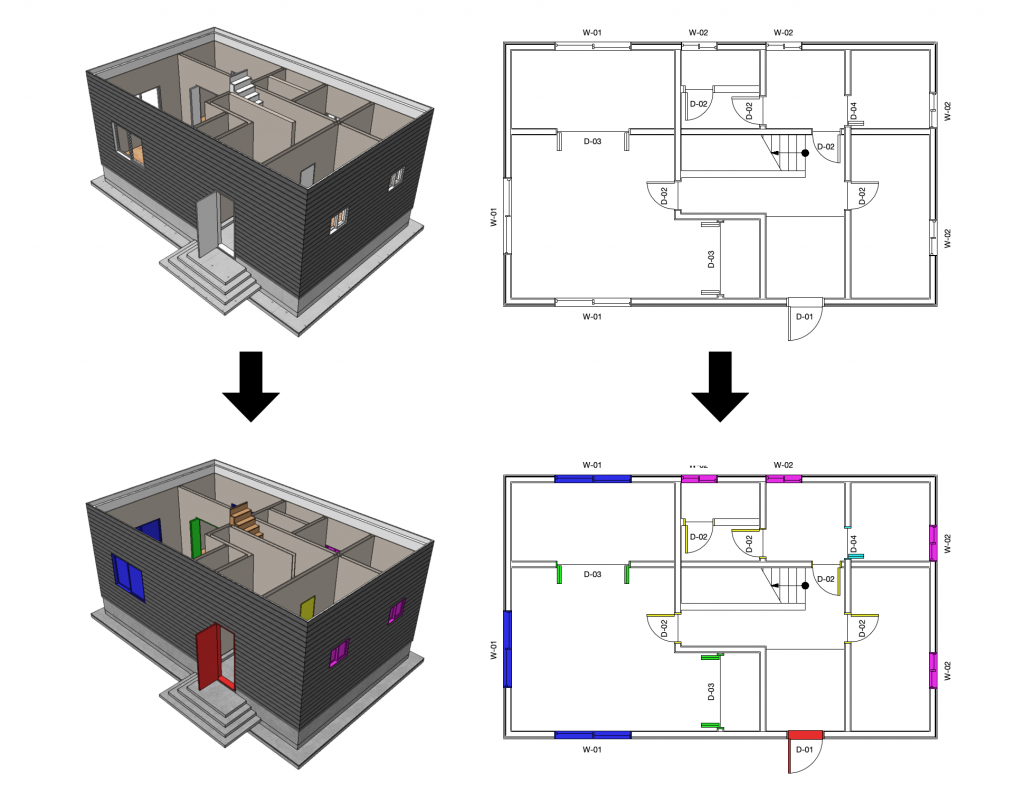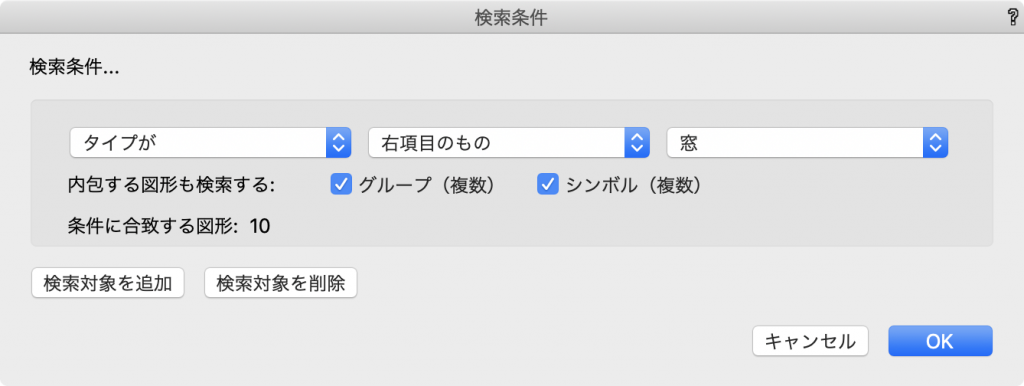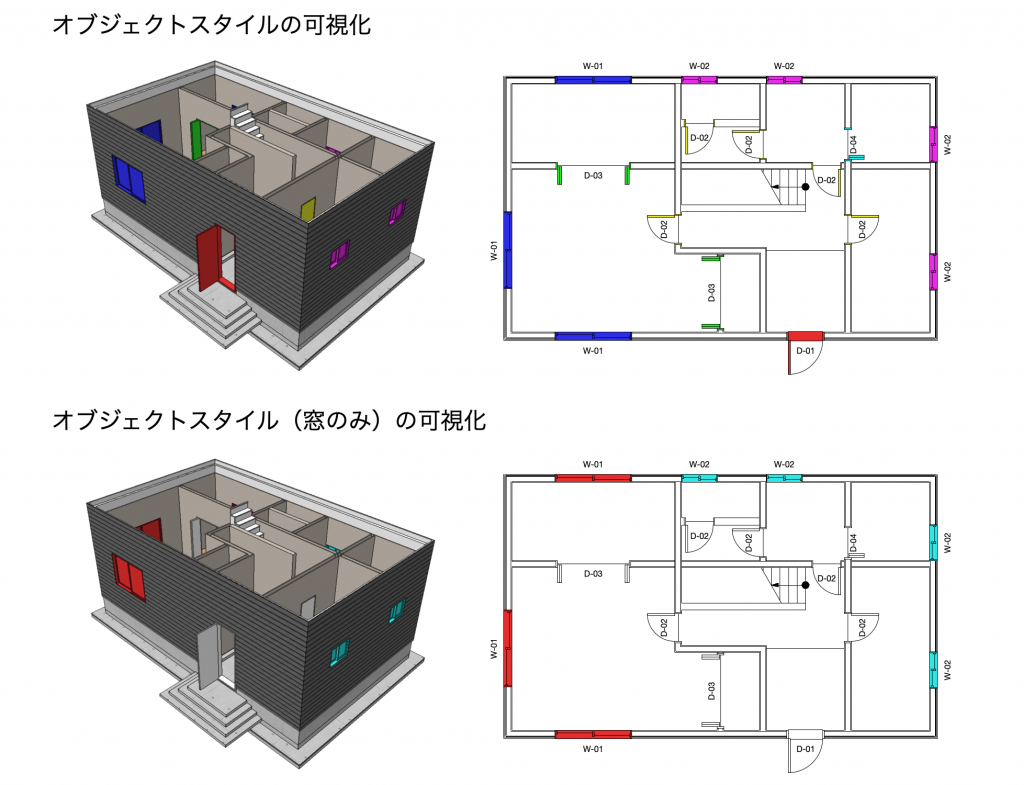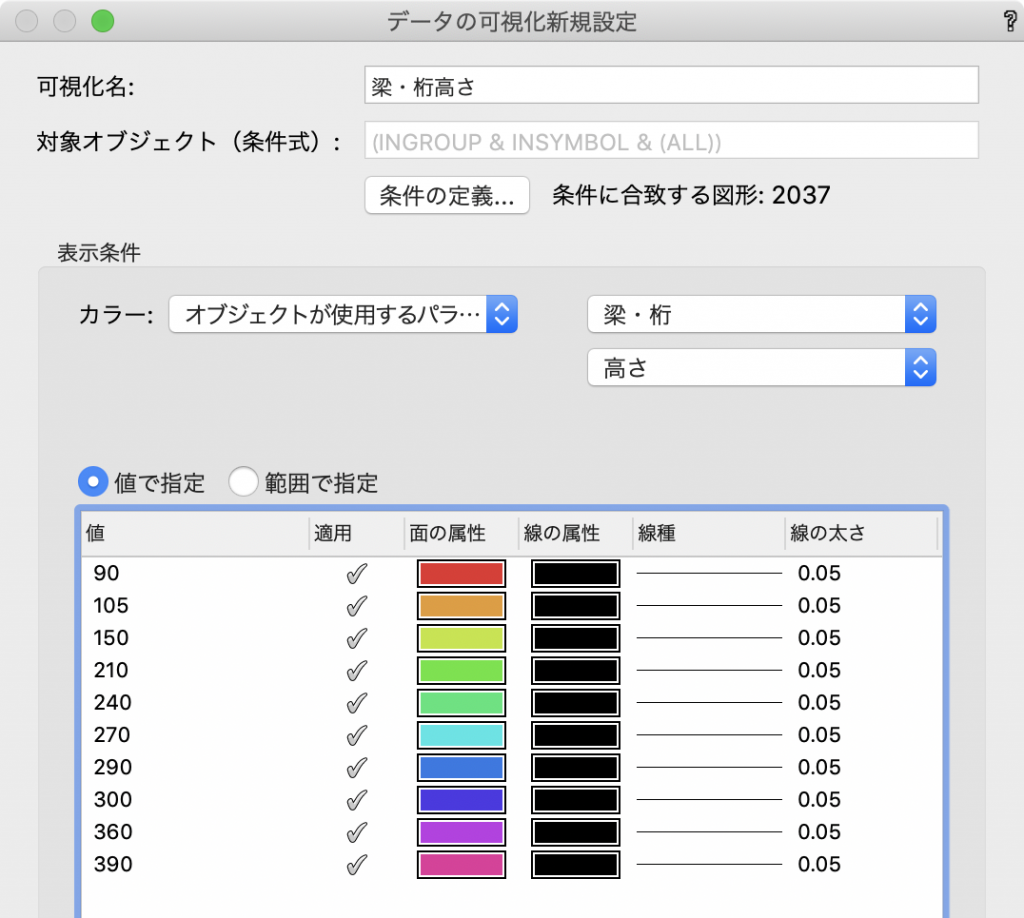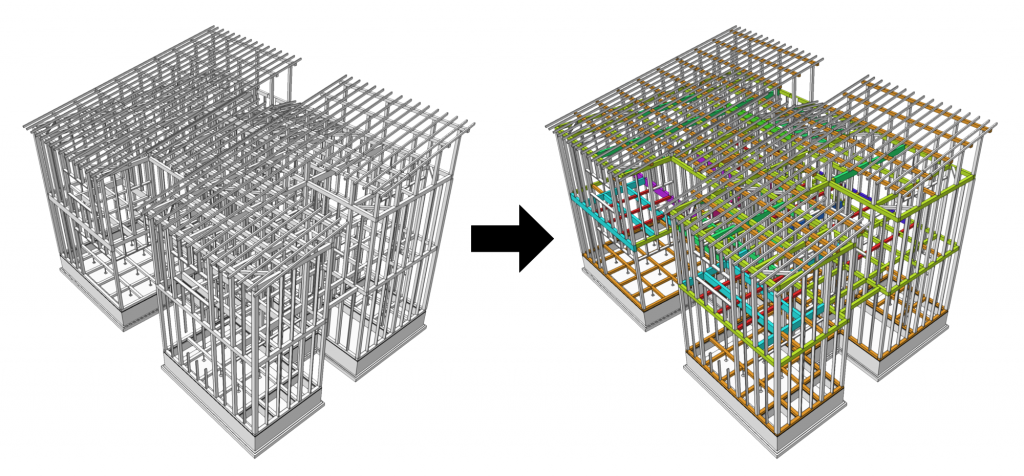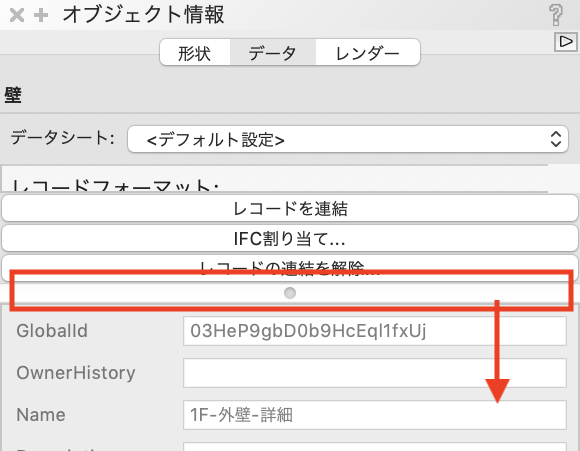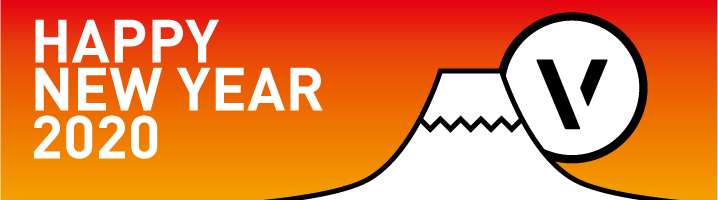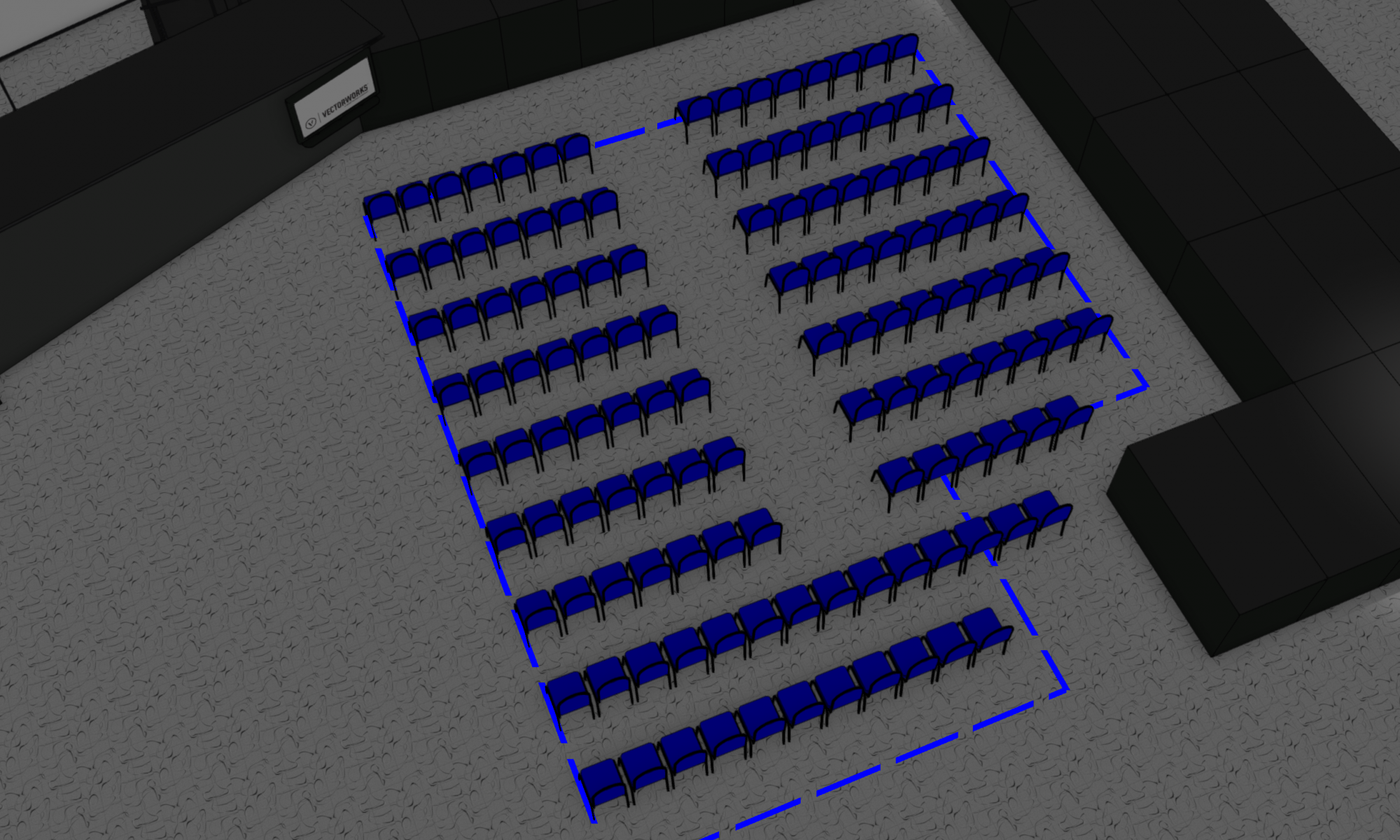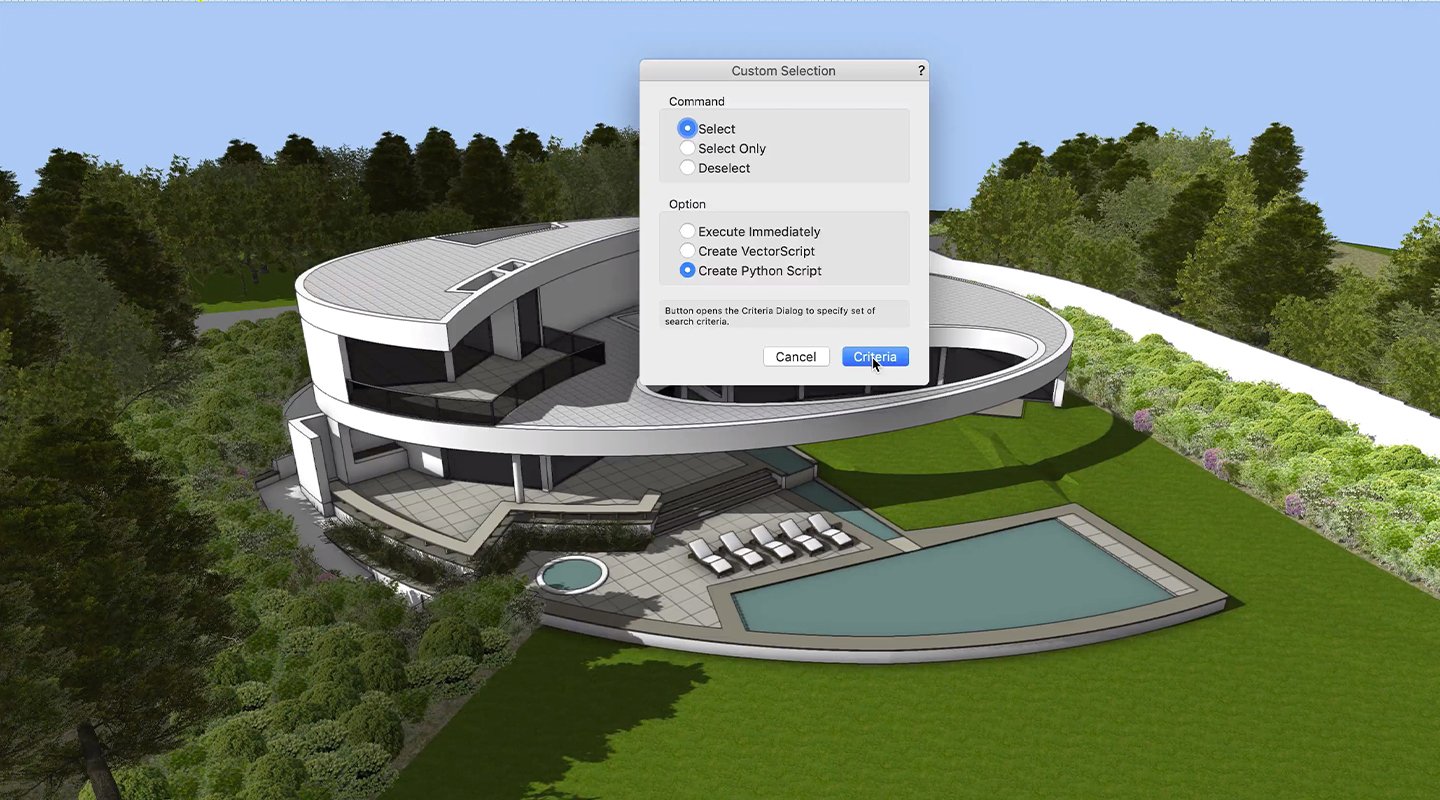Vectorworks 2020から、さらに利用の幅が広がったGIS機能についてご紹介します。地図や航空写真を取り込んで、図面やプレゼンテーション資料を作成されている方は是非ご覧ください。
Spotlight解説講座
第13回「作業中のデータの可視化」
お知らせ
第1回 Landmark WEB勉強会「植物の数え方」動画を公開
2020年3月26日(木)に、Vectorworks Landmarkユーザ様向けにWEB勉強会を開催しました。当日の動画を公開します。
“第1回 Landmark WEB勉強会「植物の数え方」動画を公開” の続きを読む
マリオネット・スクリプト解説講座
第1回「マリオネットとは」
マリオネットは、Vectorworks上で動くビジュアルプログラミング環境です。
Vectorworksユーザの皆様は、新しい操作をほとんど覚えることなく、未経験者でもプログラミングを始めることができます。
お知らせ
木造BIM WORKSHOPのセミナーデータを公開
Vectorworks Architectを活用した木造BIM体験セミナー「BIM WORKSHOP」のデータを公開しました。
チュートリアルとしてご利用ください。
“木造BIM WORKSHOPのセミナーデータを公開” の続きを読む
Landmark解説講座
第10回「作業中のデータの可視化」
Vectorworks2020から、設定した条件に合致する図形をデザインレイヤ上でわかりやすく色分けして表示することができるようになりました。
今回は、植物の樹高サイズ別に色分けをする手順をご紹介します。
Architect解説講座
第17回「作業中のデータの可視化」
17-3. 建築モデルを使った可視化の例
17-3-1. 壁の可視化
【壁スタイルの可視化】
壁に割り当てているスタイルの可視化を行います。
壁ツール・壁スタイルについてはArchitect解説講座:第2回「壁ツール」をご覧ください。
| 表示条件: | オブジェクトが使用するIFCエンティティ>IfcWallStandardCase>IfcWallStandardCase>Name |
【壁の厚みの可視化】
次は単純に、壁厚の可視化です。
違うスタイルの壁でも、厚みが同じであれば同じ色で可視化されます。
| 表示条件: | オブジェクトが使用する一般項目>壁の厚み |
【耐火性能の可視化】(レコード値での可視化)
オブジェクトには、自身でカスタマイズした情報(レコード)を連結することができます。
今回は以下のレコードを壁オブジェクトに連結し、耐火性能の可視化を行います。
| 表示条件: | オブジェクトが使用するレコード>壁データ>耐火性能 |
17-3-2. スラブの可視化
【スラブスタイルの可視化】
壁と同様に、スラブもスタイルでの可視化ができます。
スラブツール・スラブスタイルについてはArchitect解説講座:第4回「スラブツール」をご覧ください。
| 表示条件: | オブジェクトが使用するIFCエンティティ>IfcSlab>IfcSlab>Name |
17-3-3. その他
【プラグインオブジェクトスタイルの可視化】
ツールで配置したプラグインオブジェクト(ドア・窓・柱等)で、スタイルを指定しているものはそのスタイルの可視化ができます。
| 表示条件: | オブジェクトが使用する一般項目>オブジェクトスタイル名 |
【プラグインオブジェクトスタイルの可視化(窓のみ)】
次はプラグインオブジェクトの中から、対象を窓だけにしてスタイルの可視化を行います。
| 対象オブジェクト: | タイプが>右項目のもの>窓 |
| 表示条件: | 同じ |
【梁・桁の高さを可視化】
木造BIMツールで作成したオブジェクトも、もちろん可視化できます。
| 表示条件: | オブジェクトが使用するパラメータ>梁・桁>高さ |
17-3-補足. IFCエンティティの確認について
Vectorworks Architectシリーズに標準搭載されているツール類にて作図・モデリングしたオブジェクトは、自動的にIFCデータが割り当たります。
可視化の設定では、上記の壁やスラブのように表示条件を「IFCエンティティ」で指定する場合もあります。「この図形のIFCエンティティを知りたい」という場合にはその図形を選択し、オブジェクト情報パレット(データタブ)の「レコードフォーマット:」から確認ができます。
「レコードフォーマット:」が表示されていない場合は、下図の位置でマウスドラッグします。
IFCについてはこちらの記事もご参照ください。
Open BIM:2. VectorworksからIFCを出力する
お知らせ
Vectorworks デザインシリーズの操作体験セミナーデータを公開
Vectorworksのデザインシリーズ(Architect、Landmark、Spotlight、Designer)を使った操作体験セミナーの、PDFテキストとVectorworksデータを公開いたしました。
チュートリアルとしてご利用ください。
“Vectorworks デザインシリーズの操作体験セミナーデータを公開” の続きを読む
お知らせ
Vectorworks 2020 新機能トップ10
お知らせ
木造BIMツール 2020は提供中です
お知らせ
2020年もよろしくお願いいたします。
Spotlight解説講座
第12回「座席セクションレイアウト_通路の作成」
座席セクションレイアウト機能で作成した客席の領域を編集して、通路を作成する手順をご紹介いたします。 “第12回「座席セクションレイアウト_通路の作成」” の続きを読む
お知らせ
ベストオブ2019ムービー
2019年にPlanet Vectorworksで公開されたムービーの中から、厳選して4本のムービーをご紹介します。(ムービーは英語表示です)
ホリデーシーズンにぜひご覧ください。
Spotlight解説講座
第11回「座席セクションレイアウト_座席空間の作成」
イベント会場の客席のレイアウトを検討する際に、座席セクションレイアウト機能を使うことで、作図した客席エリア内に配置可能な席数の確認ができます。また、段差がある空間に対して高さを指定しての配置や、通路にしたいスペースの椅子を削除することで客席全体のシミュレーションも可能になります。
今回は、決められたエリア内に椅子シンボルを配置する方法をご紹介いたします。
“第11回「座席セクションレイアウト_座席空間の作成」” の続きを読む
お知らせ
【海外事例】Landmark 2020の主なデザインを詳しく見る
2019年4月にオープンしたシンガポールのチャンギ空港にある大型複合施設Jewelは、Vectorworks Landmarkによってランドスケープデザインがされました。
今回は、Vectorworksだからこそ為し得たデザインの詳細をご紹介します。
“【海外事例】Landmark 2020の主なデザインを詳しく見る” の続きを読む